Word文本框中的数字和英文字母如何进行竖排? word文档排版技巧
在日常的文档编辑中,我们大多习惯于横向排列的文字,从左至右,一行接一行。然而,有时为了特定的设计需求或展现个性,我们可能需要将文字设置为竖排。Word作为一款功能强大的文字处理软件,自然提供了这样的设置选项。接下来这篇文章跟大家分享如何对Word文档文本框中的数字和英文字母进行竖排。数字和英文字母的竖排方法是一样的,本文以竖排数字为例进行演示。
应用场景
将下面图1中的横排文字“恋曲1990”变成图2中的竖排样式,数字“1990”直立显示。

图1

图2
操作步骤
1、在文档中输入一个横排文本框,输入要排版的文字“恋曲1990”。选中文本框,在“绘图工具”“格式”选项卡“文本”功能组中单击“文字方向”按钮,在下拉列表中选择“垂直”。
此时,可以看到文本框中的中文文字“恋曲”已经进行了竖排,但是数字“1990”是横躺的,需要进行调整。



2、保持文本框处于选中状态,在“开始”选项卡“字体”功能组中单击“更改大小写”按钮“Aa”,在弹出的下拉列表中选择“全角”。此时,可见文本框中的数字“1990”已经全部由横躺变成了直立。



我们在编辑Word文档封面时,有时标题中除了文字还有数字,经常需要调整数字的显示方向让整体排版更协调,就可以使用以上方法来操作。
相关文章

word文档怎么锁定排版? 轻松锁定你的精心布局防止排版错乱
在 Word 文档中锁定排版,防止他人随意更改格式,可尝试以下两种方法,轻松锁定你的精心布局,详细如下文所属2025-03-11 在word文档中对文字进行竖排在封面设计时比较常见,为了方便灵活调整文字的位置,建议先在文档中插入竖排文本框,再在文本框中输入文字,详细请看下文介绍2025-03-25
在word文档中对文字进行竖排在封面设计时比较常见,为了方便灵活调整文字的位置,建议先在文档中插入竖排文本框,再在文本框中输入文字,详细请看下文介绍2025-03-25 在处理Word文档时,面对多行文字需要排序的情况,你是否曾经感到无从下手,今天我们就来分享根据要求进行排序的教程2025-01-11
在处理Word文档时,面对多行文字需要排序的情况,你是否曾经感到无从下手,今天我们就来分享根据要求进行排序的教程2025-01-11 今天整理了七个关于word排版处理技巧,都是很基础又常见的问题,不过,不要小看了它们,很多时候,小伙伴们有可能就是陷在这些问题中无法自拔2025-01-05
今天整理了七个关于word排版处理技巧,都是很基础又常见的问题,不过,不要小看了它们,很多时候,小伙伴们有可能就是陷在这些问题中无法自拔2025-01-05
多个word窗口怎么并排? word多窗口像浏览器一样并排的教程
Word可以通过视图菜单中的新建窗口和重排工具让页面实现类似于浏览器的并排模式,下面看看具体的操作步骤2024-08-06
word文档怎么让两个表格并列排版? word中并排放置多个表格的技巧
word文档怎么让两个表格并列排版?word文档中需要将两个表格并排,该怎么操作呢?下面我们就来看看word中并排放置多个表格的技巧2023-06-25
word中人员名单怎么对齐? Word 人员名单排版技巧分享
word中人员名单怎么对齐?word文档中的人员名单是文章样式的,想要排版成一列一列的,该怎么操作呢?下面我们就来看看Word 人员名单排版技巧分享2023-05-22
Word怎么按字母顺序排序目录? word目录按首字母排序的技巧
Word怎么按字母顺序排序目录?word中想要制作按字母顺序排序的效果,该怎么操作呢?下面我们就来看看word目录按首字母排序的技巧2023-04-24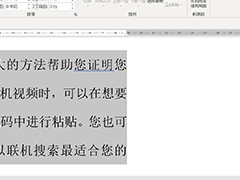
word文档右边有空白换行怎么办? word文档一行排不满就换行的解决办法
word文档右边有空白换行怎么办?word输入文字的时候,发现文字到文档中间位置就换行了,打印出来很浪费纸张,该怎么解决呢?下面我们就来看看word文档文字内容不能满行显示2023-04-06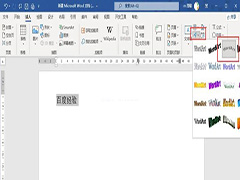 Word是款超多人都在使用的文档编辑软件,近期由于用户在使用Word时需要将Word文字变成扇形排列。那么应该如何操作呢?一起来了解一下吧2023-02-01
Word是款超多人都在使用的文档编辑软件,近期由于用户在使用Word时需要将Word文字变成扇形排列。那么应该如何操作呢?一起来了解一下吧2023-02-01





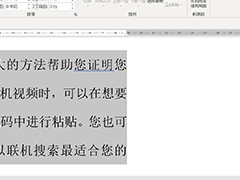
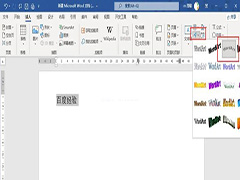
最新评论